- A+
Win11系统托盘图标间距怎么调整?我们开启的软件会在右下角显示他们的软件图标。有的用户发现自己系统的托盘图标间距比较大,导致只能显示几个图标,其他都收纳起来了。那么这个系统托盘图标间距怎么去缩小呢?一起来看看以下的操作方法分享吧。
操作步骤
方法一:打开显示屏调窄
1、首先点击打开系统“设置”。
![[系统教程]Win11系统托盘图标间距怎么调整?Win11调节系统托盘图标间距教学](https://www.rvibo.com/wp-content/uploads/2023/03/20230307094257-71.jpg)
2、点击打开左侧的“显示屏”。
![[系统教程]Win11系统托盘图标间距怎么调整?Win11调节系统托盘图标间距教学](https://www.rvibo.com/wp-content/uploads/2023/03/20230307094258-79.jpg)
3、随后降低缩放占比即可解决win11系统托盘图标间距很大的问题。
![[系统教程]Win11系统托盘图标间距怎么调整?Win11调节系统托盘图标间距教学](https://www.rvibo.com/wp-content/uploads/2023/03/20230307094258-84.jpg)
方法二:打开注册表文件进入修改数值
1、鼠标右键开始菜单打开“运行”。
![[系统教程]Win11系统托盘图标间距怎么调整?Win11调节系统托盘图标间距教学](https://www.rvibo.com/wp-content/uploads/2023/03/20230307094259-29.jpg)
2、输入“regedit”点击确定打开注册表文件。
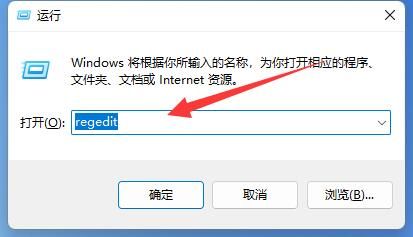
3、接着进到“计算机\HKEY_CURRENT_USER\Control Panel\Desktop\WindowMetrics”位置。
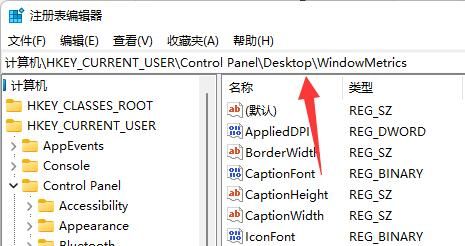
4、进去后打开“lconSpacing”和“IconVerticalSpacing”选项。

5、然后将他的标值都改为“-1125”保存就可以息服务解决。
![[系统教程]Win11系统托盘图标间距怎么调整?Win11调节系统托盘图标间距教学](https://www.rvibo.com/wp-content/uploads/2023/03/20230307094301-50.jpg)
希望本文对遇到此故障的朋友有所帮助,如有需要可以在下方留言,进行互动,或者留下您的联系方式,方便沟通交流。欢迎大家分享经典维修案例,软件使用教程技巧等,投稿邮箱:smailmeng2018@163.com.斯维智能科技@恩腾技术圈 WWW.RVIBO.COM.
- 扫一扫关注抖音
-

- 扫一扫关注我们
-



![[系统教程]银河麒麟系统密码忘了怎么办,银河麒麟系统密码怎么重置,银河麒麟系统修改密码教程](https://www.rvibo.com/wp-content/themes/begin/timthumb.php?src=/wp-content/uploads/2025/02/20250209222424_54272.png&w=280&h=210&a=&zc=1)

![[系统教程]Win10电脑如何退出平板模式-关闭Win10平板模式的方法](https://www.rvibo.com/wp-content/themes/begin/timthumb.php?src=https://www.rvibo.com/wp-content/uploads/2024/05/20240515111025-53.png&w=280&h=210&a=&zc=1)
![[系统教程]电脑C盘内存满了怎么清理内存-七种方法轻松搞定!](https://www.rvibo.com/wp-content/themes/begin/timthumb.php?src=https://www.rvibo.com/wp-content/uploads/2024/04/20240429030943-98.png&w=280&h=210&a=&zc=1)

